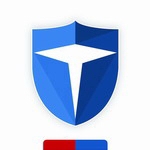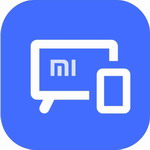电视Miracast功能查找与手机连接指南
时间:2025-07-04 11:09:00来源:数码工坊
许多用户熟悉Windows系统的Miracast功能,实际上现代智能电视也广泛支持这一技术,它能让手机内容轻松投射到大屏幕上,提升娱乐和工作效率。如果您想知道如何在电视上找到Miracast并连接手机,本文将提供清晰指南,帮助您快速实现无缝投屏体验。
Miracast在电视上的查找方法
1、首先启动电视,在主界面或应用列表中寻找“无线投屏”图标,该图标通常设计为信号波或屏幕投射的视觉元素,点击它即可进入无线投屏的设置菜单。
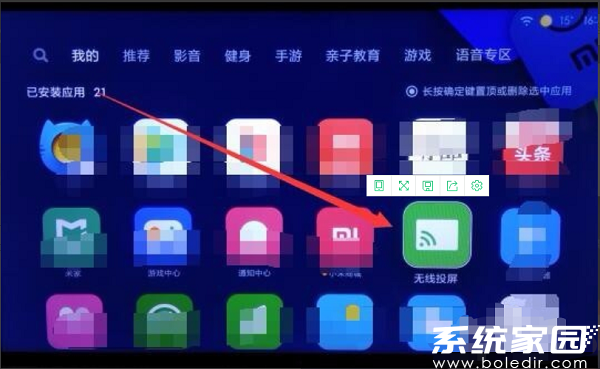
2、在无线投屏界面中,您会看到多个选项如Miracast、DLNA等,直接点击“Miracast”图标,系统会自动识别并准备连接。
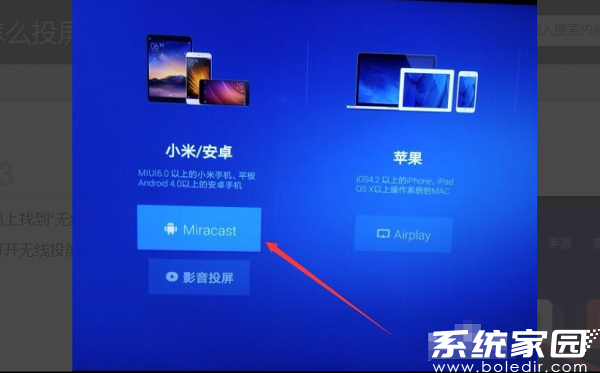
3、电视随后进入等待连接状态,屏幕显示提示信息,表明Miracast功能已激活并扫描附近设备,此时请确保手机在范围内以完成后续配对。

完成电视端设置后,接下来是手机连接步骤,确保手机和电视在同一Wi-Fi网络下操作更稳定。
1、在手机上打开设置应用,滑动至“更多连接方式”选项,点击进入该菜单,此步骤是启用无线显示功能的基础。
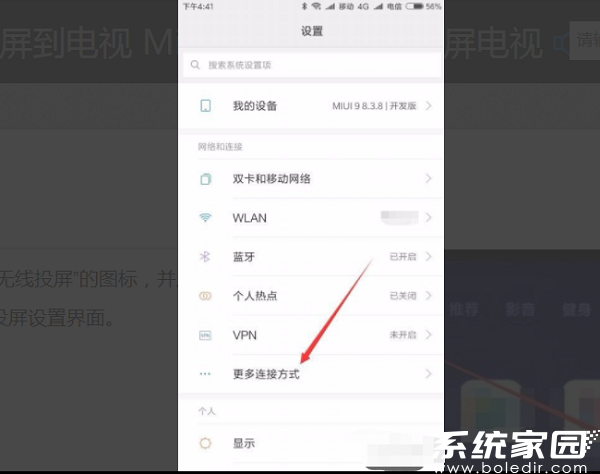
2、在更多连接方式页面,选择“无线显示”菜单项,系统会扫描可用设备,请耐心等待几秒钟让列表刷新。
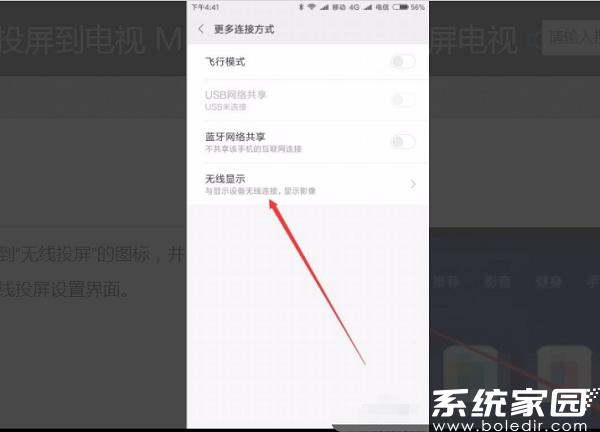
3、开启无线显示开关后,可用电视名称会出现在下方列表中,直接点击对应电视项,手机将自动发起连接请求。
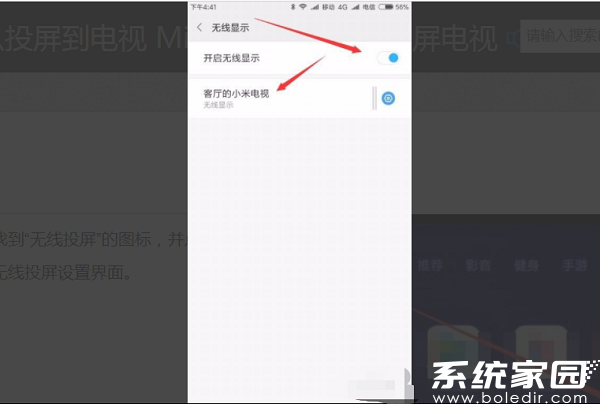
4、连接过程中手机显示“正在连接”提示,成功后电视屏幕实时同步手机内容,实现高清投屏。若初次尝试失败,请重复步骤检查网络和设置,或者咨询专业支持人员。
Miracast技术基于Wi-Fi Direct标准,无需额外硬件即可传输高清视频和音频,非常适合家庭影院或办公演示场景。为确保顺利连接,建议更新电视和手机系统到最新版本,并关闭其他干扰应用。常见问题如延迟或断连,多由信号弱或设备不兼容引起,重启设备常能解决。通过掌握这些操作,用户能高效享受大屏体验,提升数字生活品质。